
Googleスプレッドシートでデータを あいうえお順(昇順) に並び替える方法を、3つご紹介します。ただし今回ご紹介する方法では、漢字から始める文字列は正しいあいうえお順になりません。漢字を並び替える場合には、振り仮名が必要です。
コマンドで並び替える方法
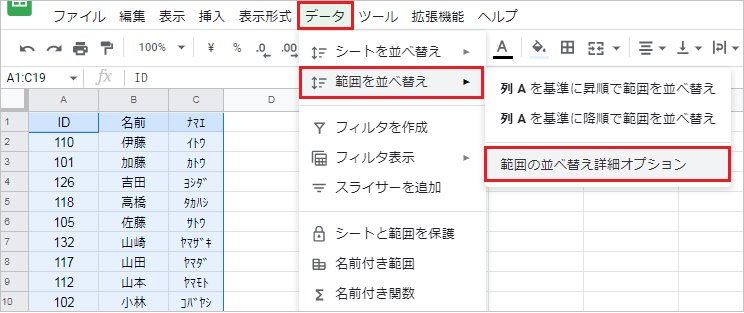
まず、並び替える範囲全体を選択します。
次にデータタブの範囲を並び替えから、範囲の並べ替え詳細オプションを開いてください。
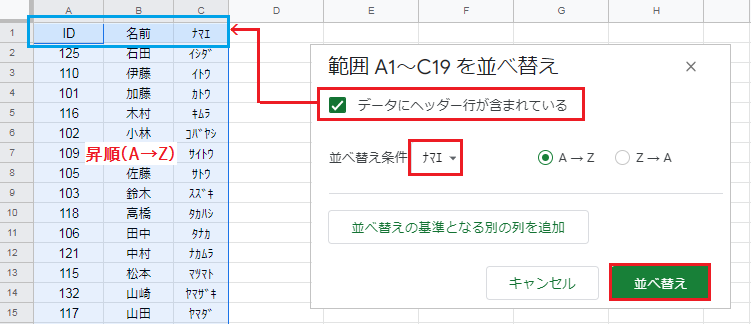
範囲の先頭が見出しの場合は、データにヘッダー行が含まれているにチェックを入れます。
最後に並び替え条件とする列を選択し、並び替えをクリックします。選択した範囲全体を、条件列を基準として「あいうえお順」に並び替えできました。
降順に並び替える場合は、並び替え条件の Z→A にチェックを入れてください。
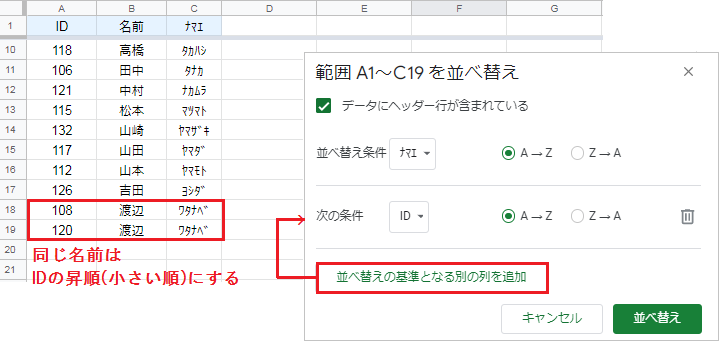
複数の列を基準として並び替える場合は、並び替えの基準となる別の列を追加 をクリックします。
次の条件が追加されるので、第2優先で並び替える列を指定しましょう。今回はナマエを第1優先、IDを第2優先で並び替えたので、同じナマエの行はIDの昇順で並び替えられました。
フィルタで並び替える方法
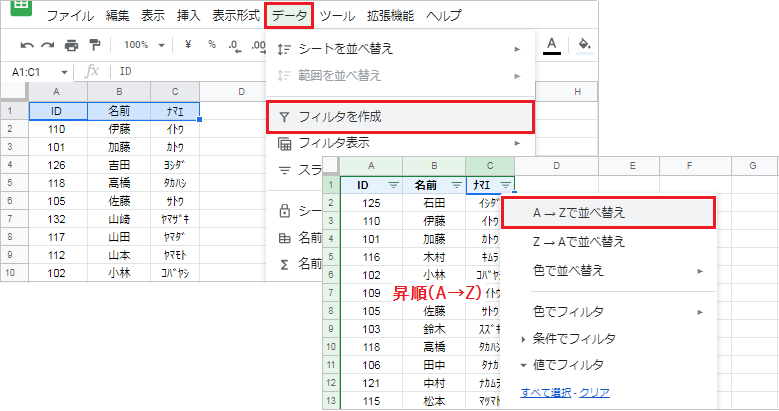
まず並び替える表など一連の範囲を選択し、データタブからフィルタを作成をクリックします。
次に絞込みアイコン[▼]を開き、A→Zで並び替え を選択してください。選択した表全体を、ナマエの「あいうえお順」で並び替えできました。
SORT関数で並び替える方法
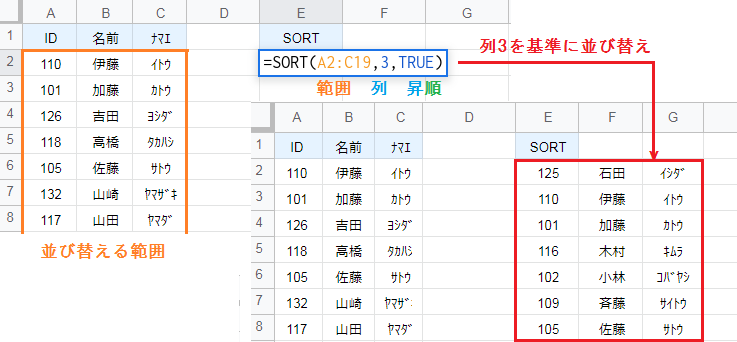
SORT関数は指定した範囲を、並べ替える列を基準として昇順または降順に並べ替えます。
並べ替える列は、範囲の左から数えて何列目を基準として並べ替えるかです。昇順には 昇順で並べ替えるなら TURE を、降順なら FALSE を指定します。
例えば SORT(A2:C19,3,TRUE) なら、ナマエを基準として表全体を昇順で並び替えます。
SORT関数の構成要素:(範囲, 並べ替える列, 昇順, [並べ替える列2, 昇順2, …])
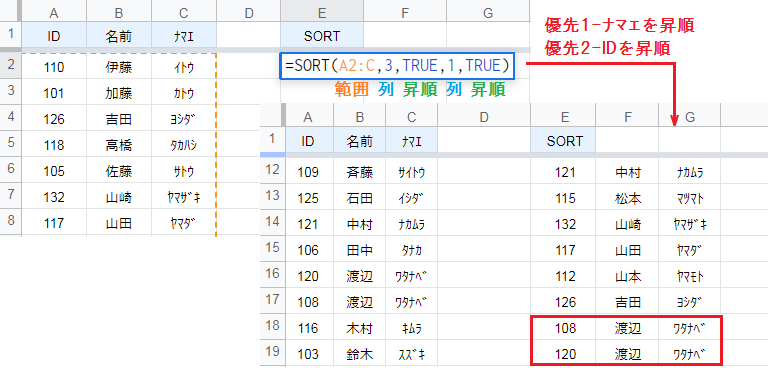
複数の列を基準として並び替える場合は、列と昇順をセットで追加してください。
例えば SORT(A2:C19,3,TRUE,1,TRUE) なら、ナマエを第1優先、IDを第2優先で並び替えます。
